ეს სახელმძღვანელო შეიცავს ინსტრუქციას შემდეგი შეცდომის გამოსასწორებლად VirtualBox-ში არსებული ვირტუალური მყარი დისკის დამატების მცდელობისას: "მყარ დისკის ფაილის გახსნა ვერ მოხერხდა
VirtualBox-ში ჩნდება შეცდომა "დისკის სურათის ფაილის გახსნა ვერ მოხერხდა - მყარი დისკის რეგისტრაცია შეუძლებელია". რადგან VM Disk Image ფაილს, რომლის გახსნას ცდილობთ, აქვს იგივე UUID სხვა ვირტუალური დისკის სურათთან ფაილი. ამ შემთხვევაში, Virtualbox ვერ დაარეგისტრირებს დისკის გამოსახულების ფაილს (VDI, VHD, VMDK და ა.შ.) და აჩვენებს შემდეგ შეცდომას:
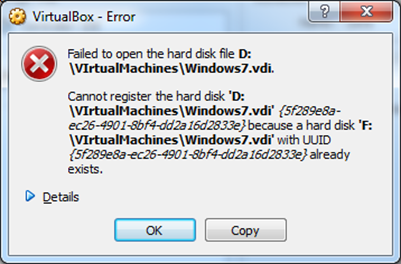
"მყარი დისკის რეგისტრაცია შეუძლებელია 'C:\Users\%Username%\VirtualBox VMs\%VirtualDiskName1%.vdi' {%Virtual-Disk-UUID%} რადგან მყარი დისკი 'C:\Users\%Username%\VirtualBox VMs\VirtualDiskName2%.vdi' UUID-ით {%Virtual-Disk-UUID%} უკვე არსებობს.
შედეგის კოდი:
E_INVALIDARG (0x80070057)
Კომპონენტი:
VirtualBox
ინტერფეისი:
IVvirtualBox {fafa4e17-1ee2-4905-a10e-fe7c18bf5554}
Callee RC:
VBOX_E_OBJECT_NOT_FOUND (0x80BB0001)"
როგორ მოვაგვაროთ VirtualBox-ის შეცდომა: ვირტუალური მყარი დისკის ფაილის (.VDI) გახსნა ვერ მოხერხდა, რადგან მყარი დისკი უკვე გადის.
მეთოდი 1. ამოიღეთ გამოტოვებული ვირტუალური დისკები VirtualBox-დან.
ზემოაღნიშნული შეცდომა შეიძლება გამოჩნდეს, თუ გადაიტანეთ ვირტუალური მყარი დისკი სხვა ადგილას (მაგ. მოცულობა) და შემდეგ ცდილობთ ხელახლა დაამატოთ ვირტუალური მყარ დისკზე (ახალი ადგილიდან) ახალ ან არსებულ ვირტუალურ მანქანაზე, გამოტოვებული დისკის წინასწარ ამოღების გარეშე. VirtualBox. ამ შემთხვევაში, თქვენ უნდა გაათავისუფლოთ დაკარგული ვირტუალური დისკის ფაილი VirtualBox Media Manager-ის გამოყენებით. ამის გასაკეთებლად:
1. VirtualBox-დან ფაილი მენიუ, გახსენით ვირტუალური მედიის მენეჯერი.
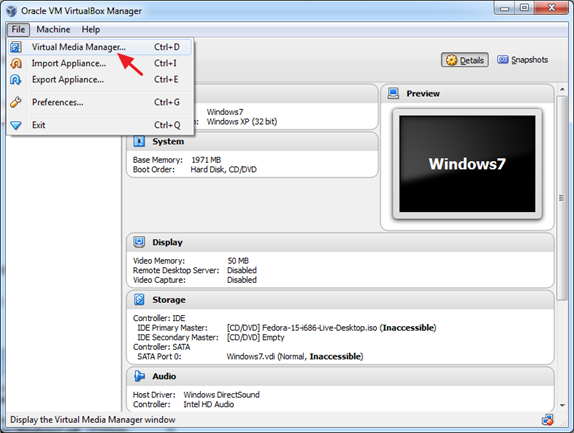
2. მონიშნეთ გამოტოვებული ვირტუალური დისკი (შეცდომის ნიშნით)* და დააწკაპუნეთ გათავისუფლება. (როდესაც გკითხავთ, დააჭირეთ გათავისუფლება ღილაკი დაკარგული მყარი დისკის გასათავისუფლებლად.)
* Შენიშვნა: თუ აქ ვერ ხედავთ გამოტოვებულ დისკს, გააგრძელეთ მეთოდი-2.
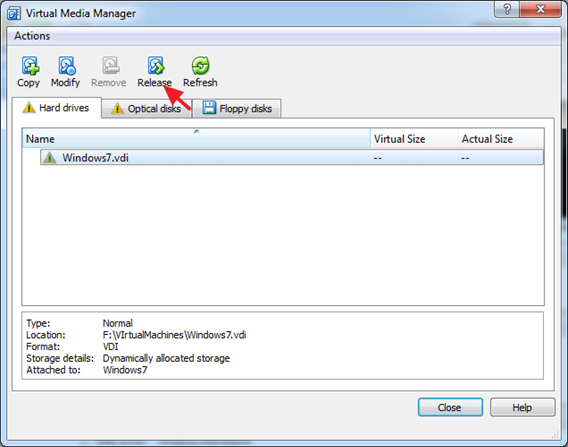
3. შემდეგ, დააწკაპუნეთ ამოღება (და შემდეგ დააჭირეთ ღილაკს ამოღება) დაკარგული ვირტუალური მყარი დისკის მოსაშორებლად.
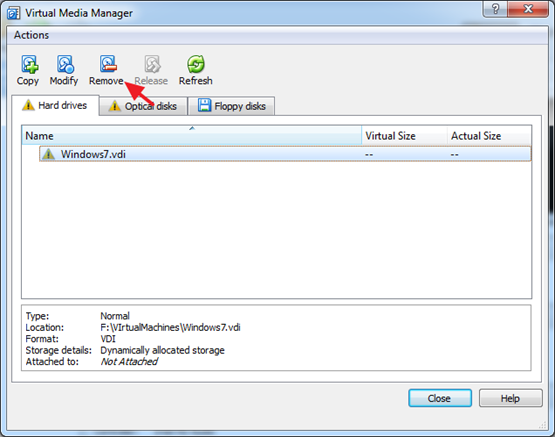
4. დახურეთ ვირტუალური მედიის მენეჯერი.
5. მონიშნეთ VM, სადაც გსურთ დაამატოთ ვირტუალური მყარი დისკის ფაილი (.VDI) და დააწკაპუნეთ პარამეტრები.
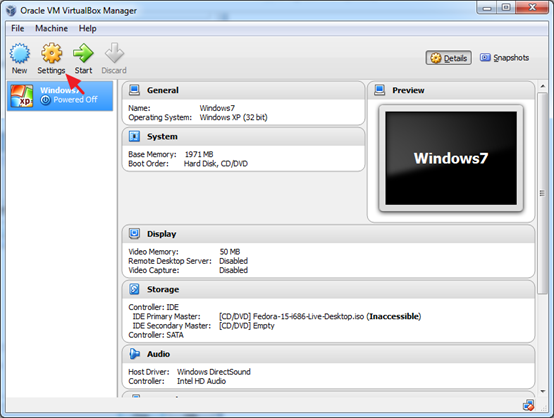
6. აირჩიეთ შენახვა მარცხენა პანელზე და შემდეგ დააწკაპუნეთ "მყარი დისკის დამატება" ხატი მარჯვნივ.
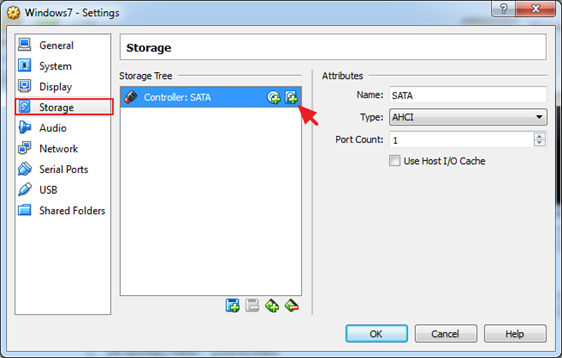
7. დააწკაპუნეთ აირჩიეთ არსებული დისკი.
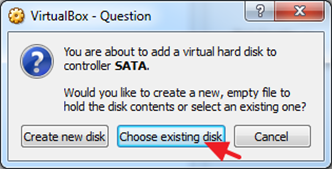
8. აირჩიეთ ვირტუალური მყარი დისკის ფაილი, რომლის დამატებაც გსურთ და დააწკაპუნეთ გახსენით.
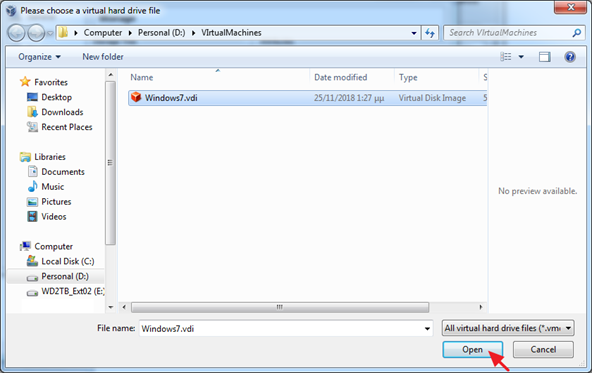
9. დააწკაპუნეთ კარგი ვირტუალური მანქანის პარამეტრების დახურვისთვის.
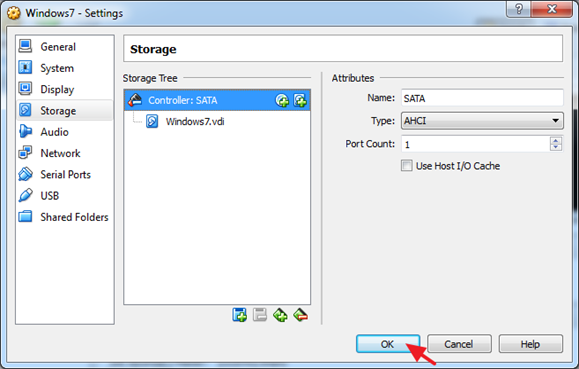
10.დაწყება ვირტუალური მანქანა.
მეთოდი 2. ვირტუალური დისკის კლონირება ვირტუალური მედია მენეჯერით.
იმისათვის, რომ არ მოხდეს შეცდომის „ვერ გაიხსნა დისკის გამოსახულების ფაილი, ვერ დავრეგისტრირდი მყარ დისკზე“, არის ვირტუალური კლონირება. დისკის გამოსახულების ფაილები (VDI, VHD და ა.შ.), VirtualBox Media Manager-ის* გამოყენებით, ჰოსტის OS-ის კოპირება/ჩასმის ნაცვლად. ფუნქციები. ამის გასაკეთებლად:
* Შენიშვნა: არსებული ვირტუალური მყარი დისკის გამოსახულების ფაილის (VDI, VHD, VMDK და ა.შ.) წარმატებით კლონირების სწორი გზა არის ასლის ფუნქციის გამოყენება VirtualBox Media Manager-ში.
1. Virtualbox-იდან ფაილი მენიუს არჩევა ვირტუალური მედიის მენეჯერი.
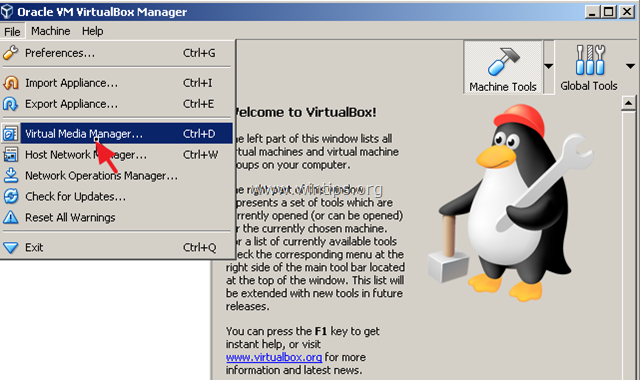
2. აირჩიეთ ვირტუალური მყარი დისკი, რომლის კლონირებაც გსურთ და დააწკაპუნეთ კოპირება.
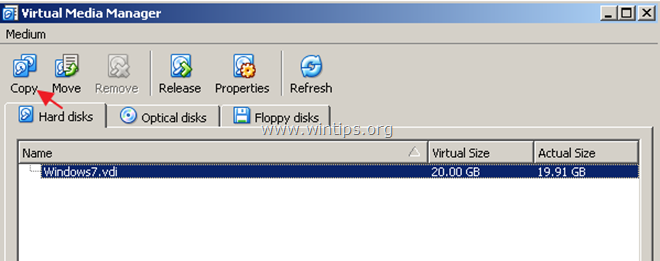
3. შემდეგ ეკრანზე გააკეთეთ არჩევანი "დისკის სურათის ფაილის ტიპზე" და "ზომაზე" (ან დატოვეთ ნაგულისხმევი პარამეტრები) და ბოლოს დაასახელეთ ახალი დისკის სურათი.
4. როდესაც დასრულდება, დააწკაპუნეთ კოპირება და დაველოდოთ ახალი დისკის სურათის შექმნის დასრულებას.
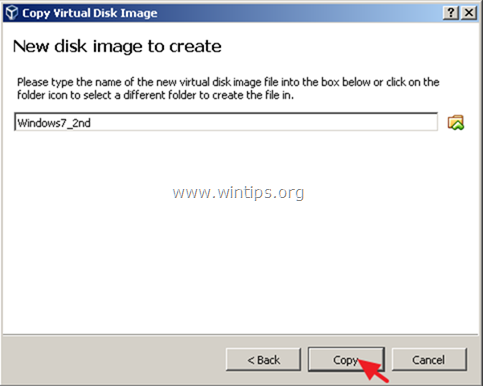
5. როდესაც ასლი დასრულდება, გამოიყენეთ კოპირებული დისკის სურათი Virtualbox-ში ახალი ვირტუალური მანქანის შესაქმნელად.
მეთოდი 3. შეცვალეთ ვირტუალური დისკის UUID.
„ვირტუალური მყარი დისკის“ პრობლემის გადაჭრის საბოლოო მეთოდი არის ვირტუალური დისკის ფაილის (VDI) UUID-ის გადატვირთვა, რომელიც აღნიშნულია VirtualBox-ის შეცდომაში. ამის გასაკეთებლად:
1. დახურვა VirtualBox აპლიკაცია.
2. გახსენით Command Prompt როგორც ადმინისტრატორი. ამის გასაკეთებლად:
ა. საძიებო ველში ჩაწერეთ: cmd (ან ბრძანების სტრიქონი).
ბ. დააწკაპუნეთ მარჯვენა ღილაკით ბრძანების სტრიქონი (შედეგი) და აირჩიეთ Ადმინისტრატორის სახელით გაშვება.

3. კოპირება & პასტა ბრძანების სტრიქონში შემდეგი ბრძანება ბრძანების ხაზის ფანჯარაში და დააჭირეთ შედი:
- cd C:\Program Files\Oracle\VirtualBox
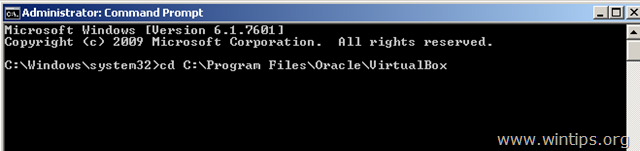
4. ახლა ჩაწერეთ შემდეგი ბრძანება და დააჭირეთ შედი: *
- vboxmanage შიდა ბრძანებები sethduuid "%Full_Path_to_VHD_File%"
* Შენიშვნა: ზემოთ მოცემულ ბრძანებაში შეცვალეთ %Full_Path_to_VHD_File% ღირებულება თქვენი შემთხვევის მიხედვით. Მაგალითად: თუ გსურთ გადატვირთოთ UUID-ისვირტუალური დისკის გამოსახულების ფაილი "Windows7.vdi" რომელიც მდებარეობს "C:\Users\Admin\VirtualBox VMs\Windows7VM"საქაღალდეში, ბრძანება უნდა იყოს:
- vboxmanage შიდა ბრძანებები sethduuid "C:\Users\Admin\VirtualBox VMs\Windows7VM\Windows7.vdi"
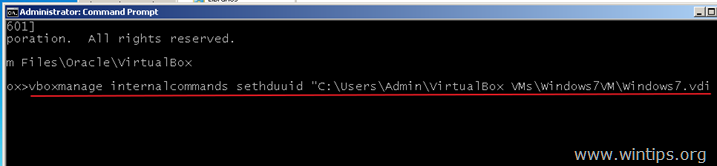
5. თუ ყველაფერი კარგადაა, მაშინ უნდა აცნობოთ, რომ UUID შეიცვალა.
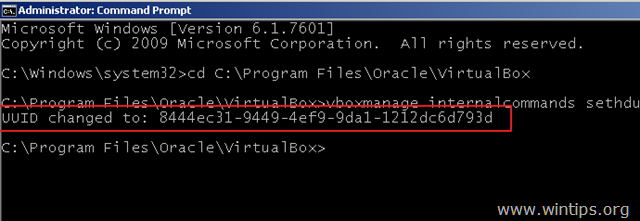
6. დახურეთ ბრძანების სტრიქონი და ახლა სცადეთ დაურთოთ ვირტუალური მყარი დისკი ახალ ვირტუალურ მანქანას.
სულ ესაა ხალხო! გამოგივიდა?
გთხოვთ დატოვოთ კომენტარი ქვემოთ მოცემულ კომენტარების განყოფილებაში ან კიდევ უკეთესი: მოიწონეთ და გააზიარეთ ეს ბლოგის პოსტი სოციალურ ქსელებში, რათა დაგეხმაროთ ამ გადაწყვეტის შესახებ ინფორმაციის გავრცელებაში.